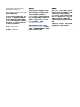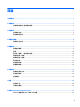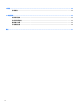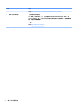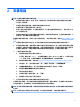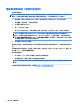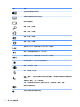User Guide-Windows 8.1
2
安裝電腦
警告!若要降低觸電或損壞設備的風險:
●
請將電腦放置於遠離水、灰塵、潮濕、油煙的位置。這些環境因素可能會增加電腦內部的溫度,
或引起火災或觸電。
●
請勿停用電源線接地接腳。接地接腳具備重要的安全功能。
●
將電源線插入可隨時輕鬆取用的 AC 插座中。
●
請從 AC 插座中拔除電源線,以中斷設備的電源。為了避免直接暴露在雷射光下,請勿打開 CD 或
DVD 光碟機的外殼。
●
電源供應器預設適用於您購買電腦的國家或地區。如果您前往其他地區,在您將電腦插頭插入 AC
插座之前,請先檢查新位置的電壓需求。
若要降低嚴重傷害的風險,請參閱《安全與舒適指南》。若要存取此指南,請前往 http://www.hp.com/
ergo。
1. 將電腦放置在通風良好的位置,且勿將連接線放置於走道或是會被傢俱壓到或損壞的地方。
2. 將所有電源線從螢幕、電腦與配件連接到不斷電式電源供應器(UPS) 時,建議您使用電源突波保護
偵測裝置。如果您的電腦有電視調諧器,或是連接數據機或電話,請同樣為這類訊號輸入使用避
雷保護以保護電腦。將電視連接線或電話線連接到避雷保護裝置,再將裝置連接至電腦。
3. 下載並安裝作業系統更新。
a. 檢視電腦目前使用的作業系統及版本。
在「開始」畫面中鍵入「控制台」,然後選取控制台。或者,從 Windows 桌面上,以滑鼠右鍵按
一下「開始」按鈕,然後選取控制台。選取系統及安全性,然後選取系統。
b. 開啟網際網路瀏覽器,然後前往 http://welcome.hp.com/country/us/en/wwcontact_us.html。
c. 如有需要,按一下您的國家和語言,按一下支援,然後再按一下下載驅動程式。
d. 在根據產品尋找欄位中,輸入您的電腦機型名稱和編號,然後按一下執行。
e. 視需要從產品搜尋結果中選取您的電腦型號。
f. 選取您電腦的作業系統。
g. 在每個您想要下載的更新旁,按一下下載。
h. 遵循螢幕上的指示安裝下載好的更新。
4. 您可在電腦包裝箱中找到其他書面詳細資訊和更新訊息。
完成電腦初步安裝後,您可能想要安裝其他硬體裝置或軟體。檢查作業系統、記憶體及針對這些項目
列出的其他需求,然後再購買。請依照軟體製造商的指示安裝新軟體。
附註:
請只使用原廠授權的軟體。安裝複製的軟體可能導致安裝不穩定、使您的電腦感染病毒或是觸
犯法律。
附註:安全性解決方案的設計目的在於遏阻,但可能無法防範竊盜、不當處理或軟體攻擊。
3